Minecraftランチャーが準備に行き詰まっている(修正する4つの方法) (09.14.25)
53434minecraftランチャーが準備に固執しているMinecraftが毎回完全に起動するとは限りません。プレーヤーは時々さまざまなエラーに遭遇する可能性があり、解決されるまでゲームをプレイできなくなります。これらの起動の問題には複数の異なるタイプがあります。たとえば、1つの起動エラーにより、ランチャーは「準備中」のままになり、プレーヤーはゲームをプレイできなくなります。
この問題は、プレーヤーがゲームのランチャーを使用してMinecraftを起動しようとしたときに発生します。ランチャーは「準備中」という単語を表示し続け、実際にゲームを起動することはありません。これは、プレイヤーがMinecraftのプレイを再開する前に、問題を修正する必要があることを意味します。この問題は実際にはそれほど深刻なものではなく、少し一般的です。ほとんどのプレイヤーは簡単に修正でき、これらのソリューションを試してみると同じことができるでしょう。
人気のMinecraftレッスン
Minecraftを再度起動する前に、使用している可能性のあるModを無効にしてみてください。一部のMODは、プレイヤーがゲームをプレイできないようにする起動エラーなど、Minecraftでいくつかの問題を引き起こす可能性があります。使用しているModをデバイスから削除するか、無効にしてみてください。これにより、ランチャーが再び完全に機能し、問題が修正されるはずです。
Minecraftでmodを使用しない場合は、次のソリューションにスキップしてください。
起動エラーも発生する可能性がありますゲームに干渉しているバックグラウンドアプリケーションに。バックグラウンドでアプリケーションを実行せずに、Minecraftを再起動することをお勧めします。コンピューターでタスクマネージャーを開き、すべてのプロセスを終了できるオプションを選択するだけです。これを行った後、Minecraftランチャーを使用して、機能するかどうかを確認してください。
このエラーは通常、プレーヤーがMinecraftランチャーの設定を改ざんしたときに発生します。いくつかの重要な設定を台無しにした可能性があるため、Minecraftランチャーに加えたすべての変更をリセットすることをお勧めします。これらの設定を変更すると、Minecraftランチャーで問題が発生することがよくあります。すべてのランチャー設定をデフォルトに変更した後、ランチャーを再度実行するだけで、ゲームを再びプレイできるようになります。
最後に、 「準備が滞っている」問題の背後にある最も一般的な理由は、古いランチャーです。古いランチャーを使用すると、複数の異なる問題が発生する可能性があるため、ランチャーをできるだけ早く更新する必要があります。 MClauncher、TLauncherなどのMinecraftランチャーは自己更新できますが、ユーザーが手動で更新する必要がある場合があります。
これらのランチャーの定期的な更新はときどきリリースされるため、古いバージョンを使用している可能性があります。ブラウザを使用して、ランチャーの新しいバージョンが利用可能かどうかを確認し、インストールしてください。公式のMinecraftランチャーは通常、問題なく自己更新します。これは、公式ランチャーを使用している場合、これが問題になることはないことを意味します。
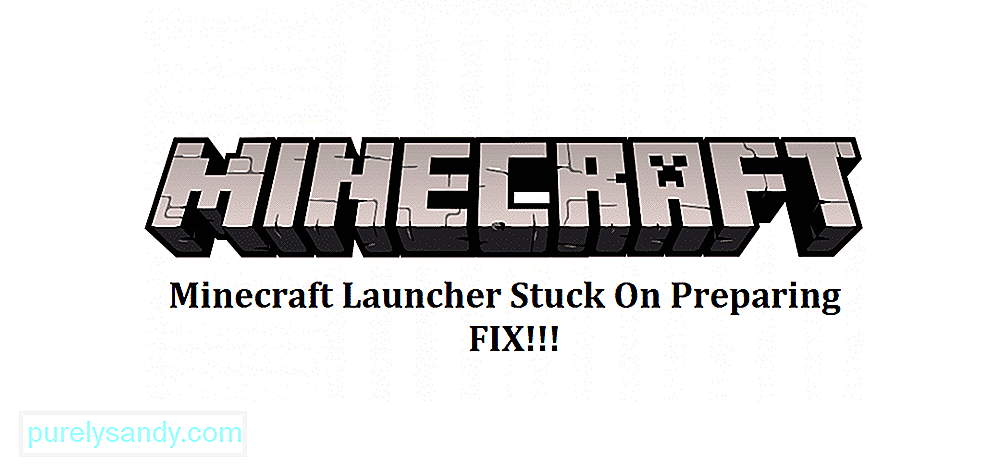
YouTubeのビデオ: Minecraftランチャーが準備に行き詰まっている(修正する4つの方法)
09, 2025

